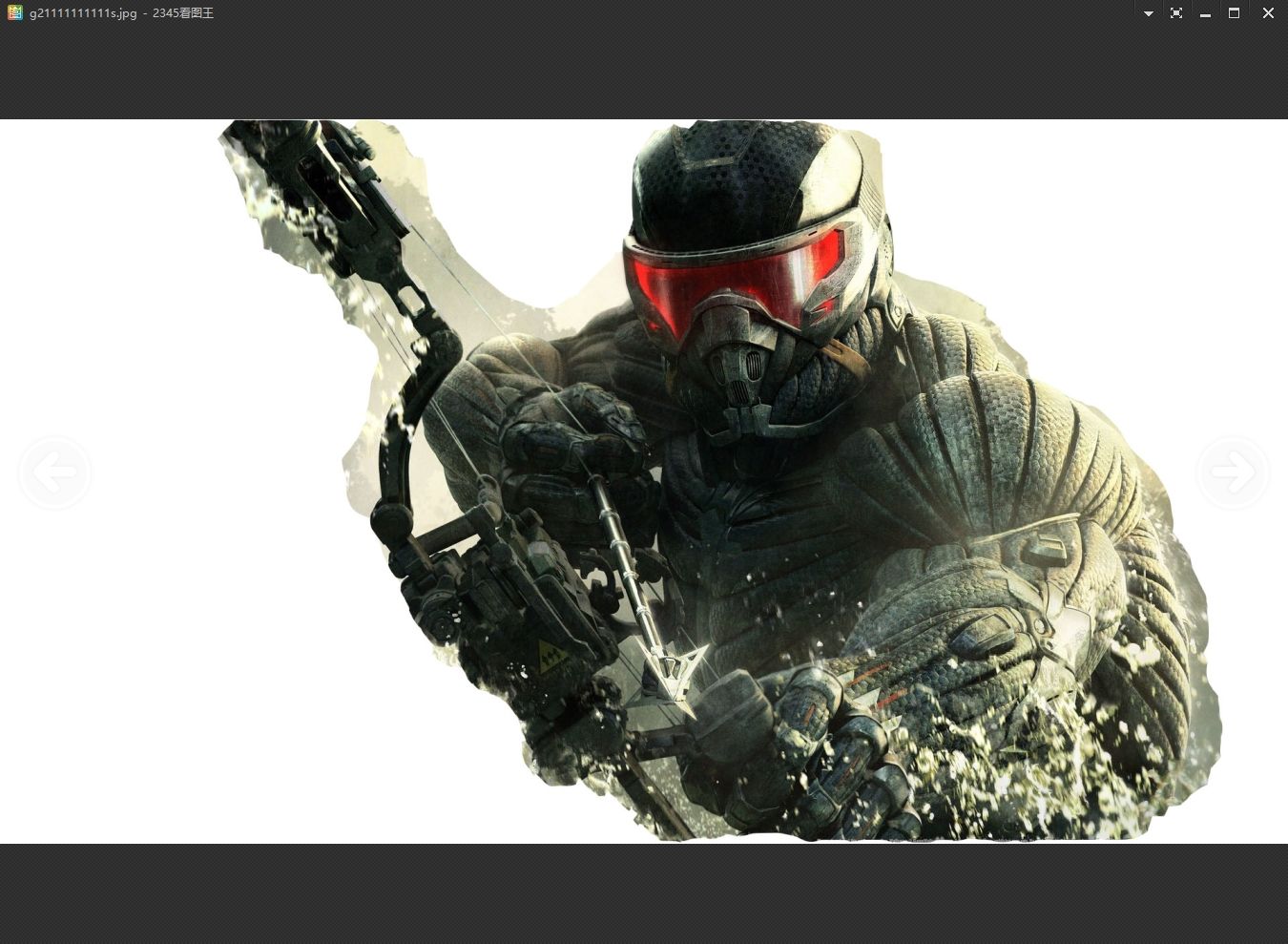3D模型
- 3D模型
- SU模型
- 材质
- 贴图
- CAD图纸
- 灵感图
- 全球案例
- 效果图
- 方案文本
- PS免抠
3D模型
SU模型
材质
贴图
CAD图纸
灵感图
全球案例
效果图
方案文本
PS免抠
猜你想搜
最近搜索
热门搜索
先将除了人物之外的背景区域删除,然后将人物导出为png格式图片。
1、当人物被取选完成时,右击这个人物,点击“选择反向”按钮:
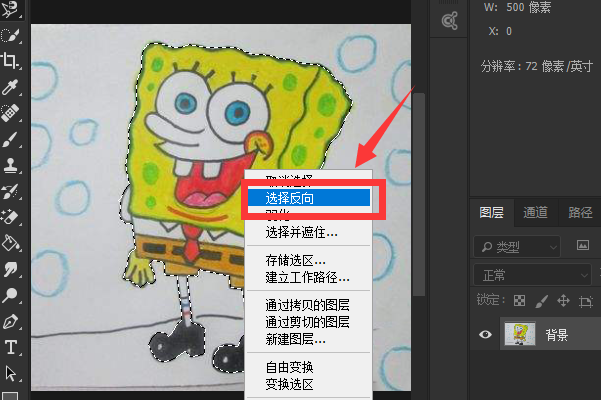
2、点击背景图层右侧的小锁图标将图层解锁,然后按一下键盘上的“del”键将除了人物之外的区域删除:
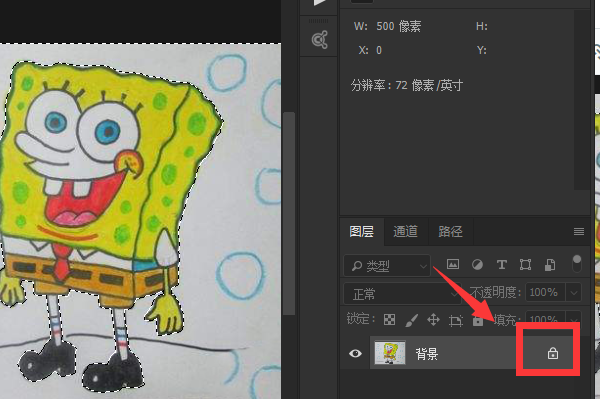
3、将背景区域删除后,依次点击“文件”-“导出”-“快速导出为png”按钮即可将抠取出来的人物进行保存:
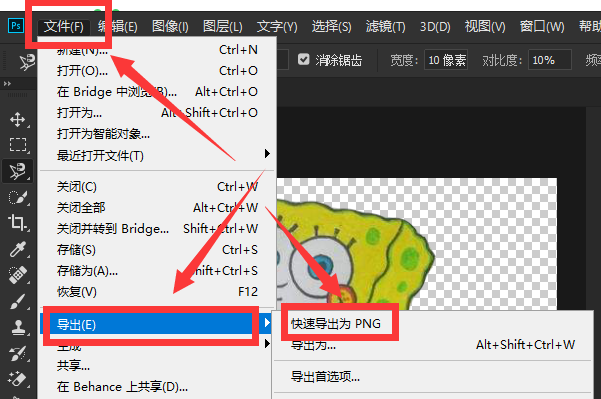
提要:抠图复制到新建图层的快捷键是“ctrl+j”。以Photoshop CC(14.0版本)为例,具体操作步骤如下:
(1)打开Photoshop CC,在菜单栏依次点击“文件”→“打开”→选择编辑图片。如下图:
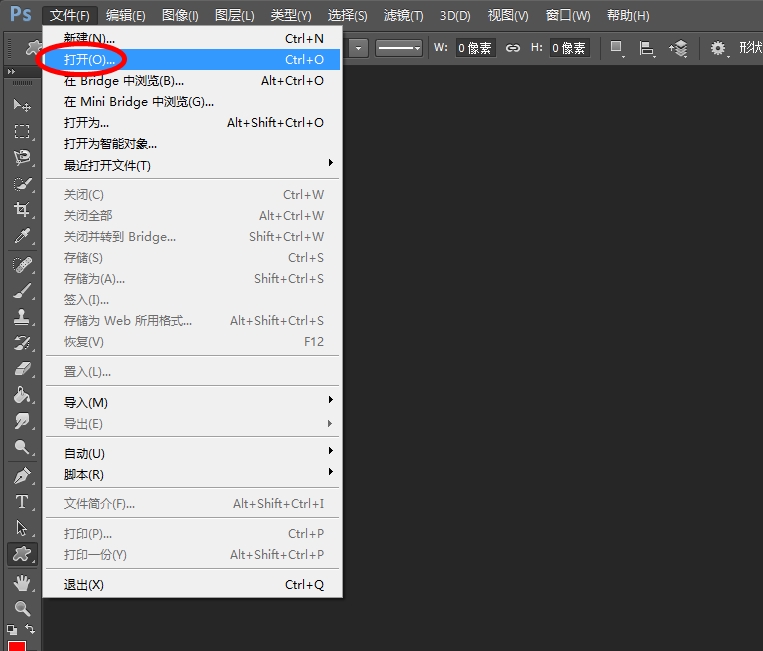
(2)打开图片后,在左侧工具栏选择“磁性套索工具”。如下图(点击放大查看):
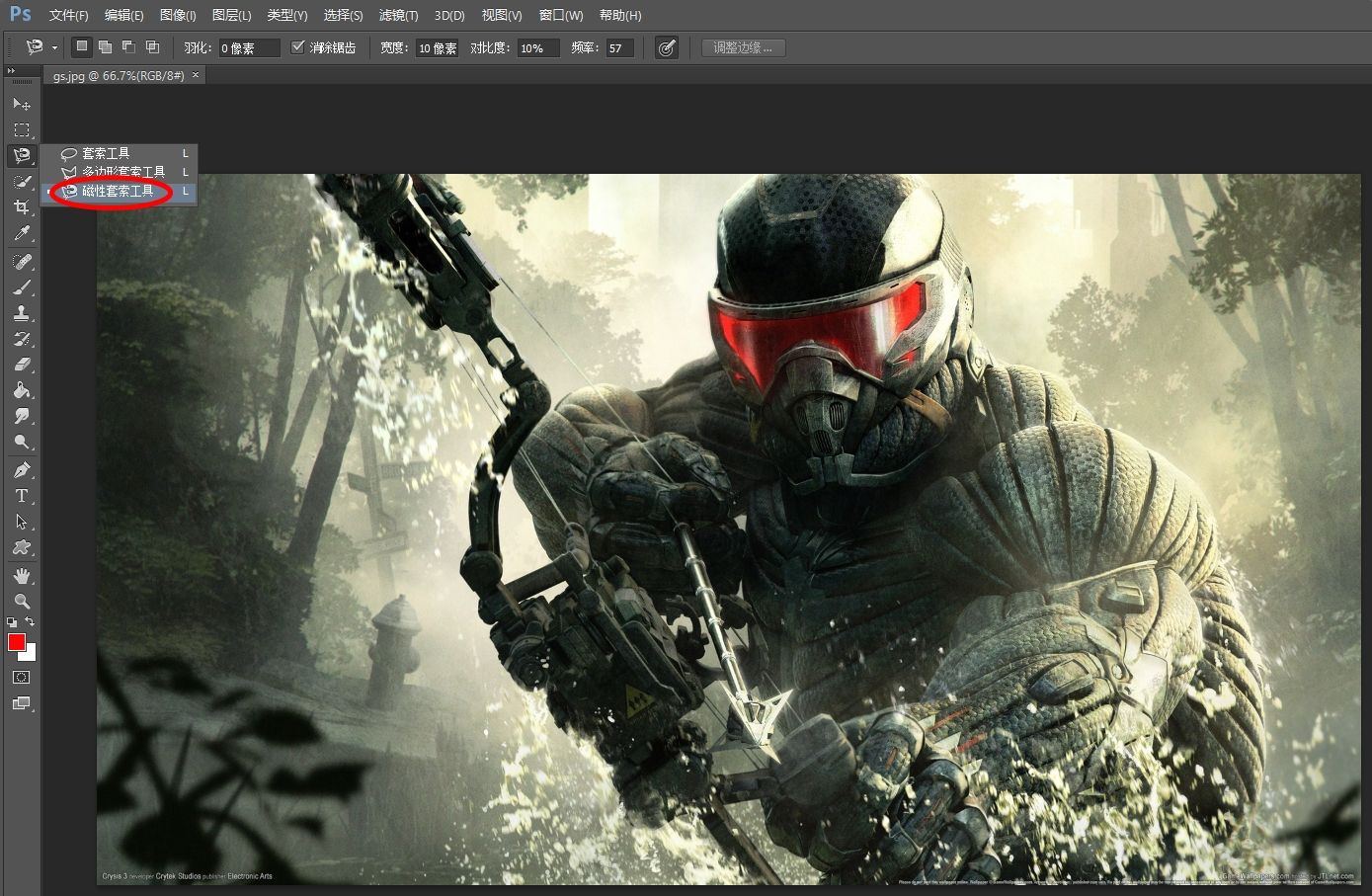
(3)利用磁性套索工具描出人物轮廓。如下图:
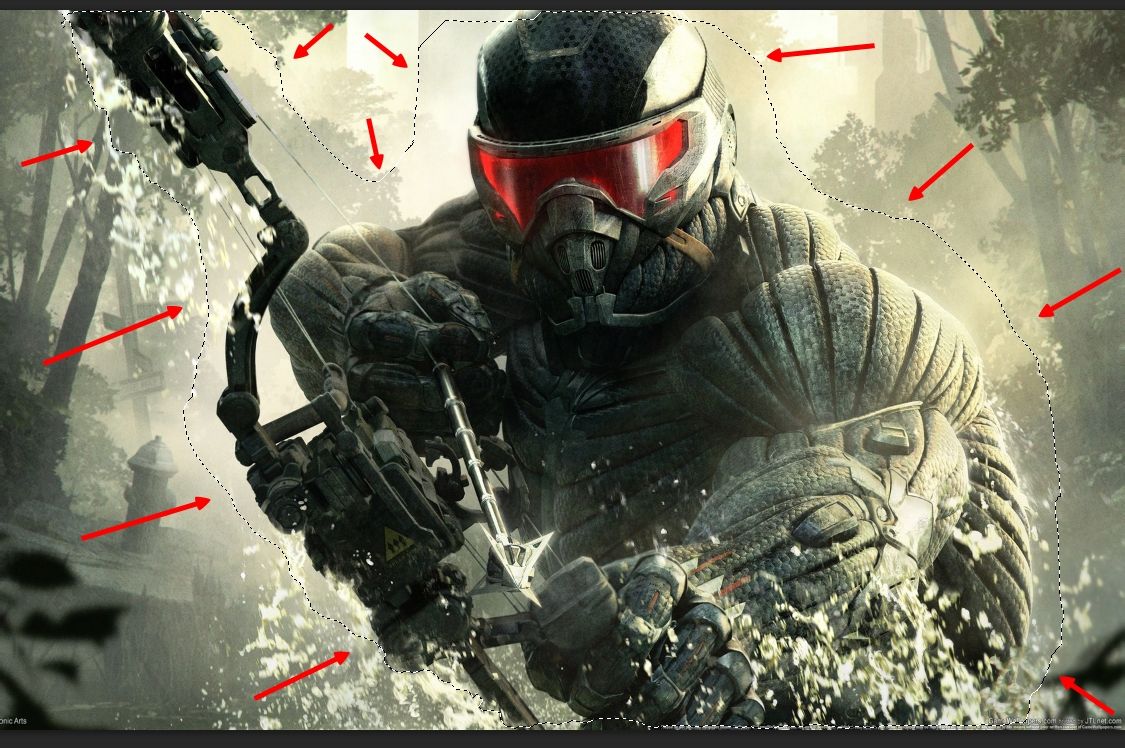
(4)描完后,按下快捷键“ctrl+j”,抠出的人物就立即复制到新建图层上了,你可以点击“背景”图前面的眼睛图标,隐藏背景图,这样就可以预览抠出的人物图效果。如下图:
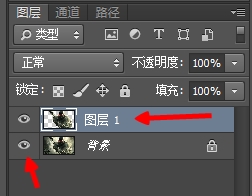
(5)右键单击背景图,删除这个图层。如下图:
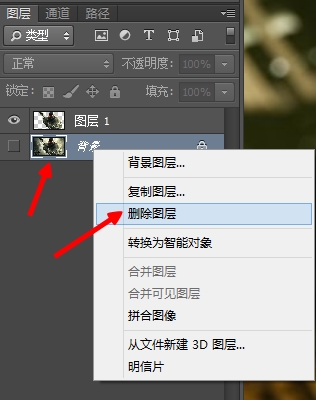
(6)删除“背景”图层后,现在就只剩抠出的人物的图层了,依次点击菜单栏的“文件”→“储存为”。如下图:
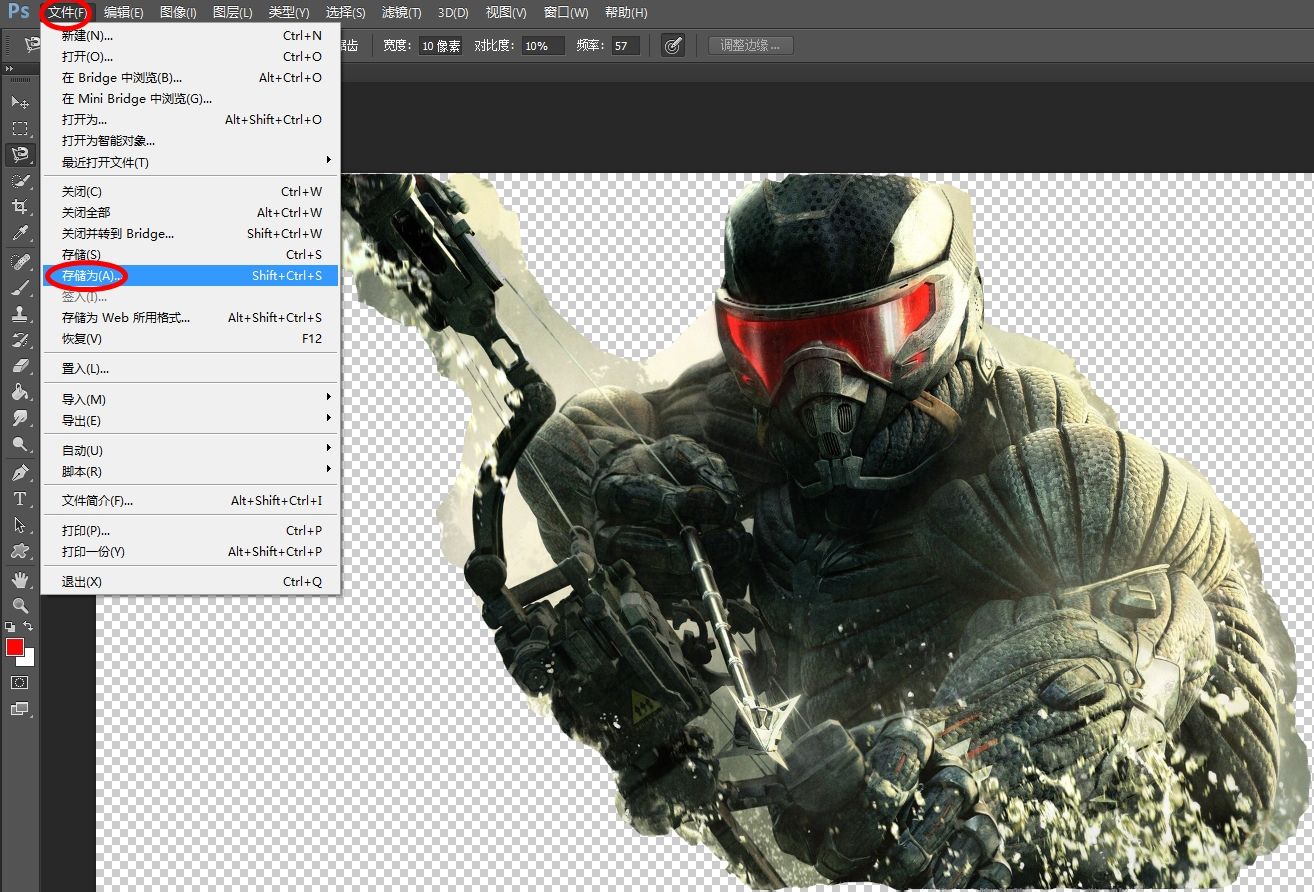
(7)把人物图层保存为图片格式(如png、jpg等)。如下图:

(8)最后我们就得到一张抠出的人物图片了。